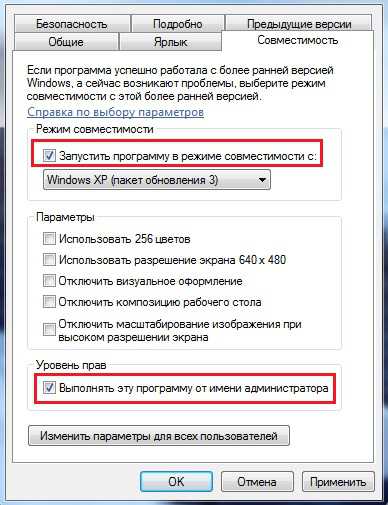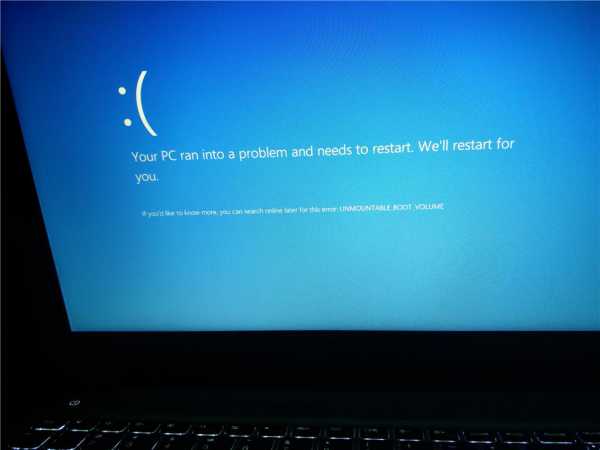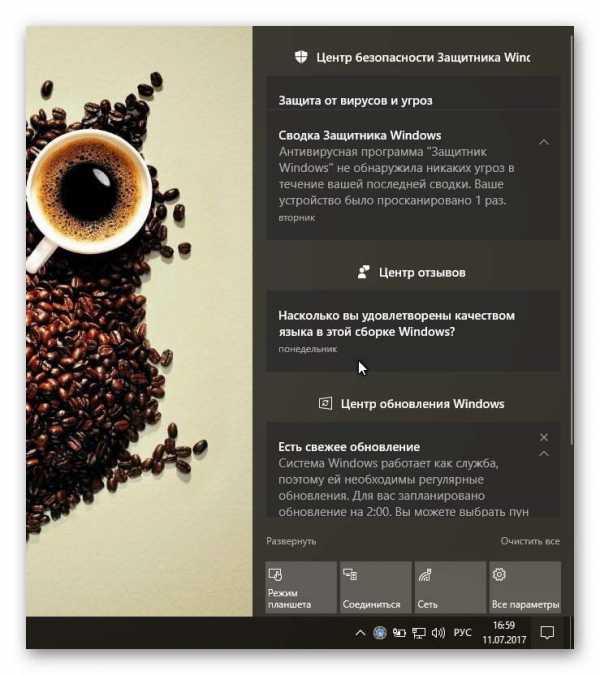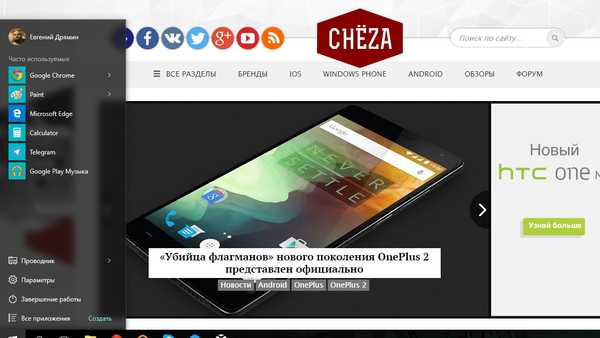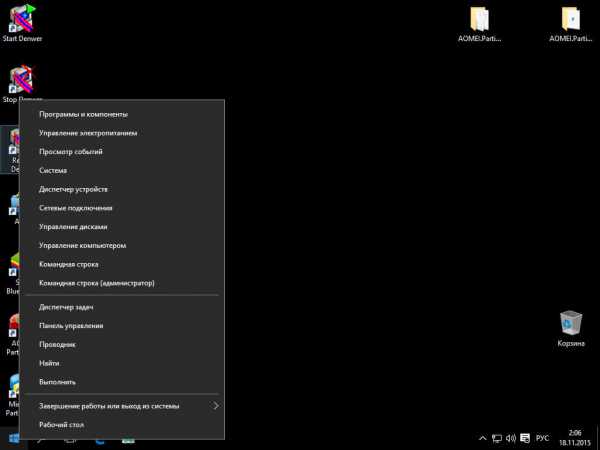Windows 10 не перезагружается
Windows 10 при выключении перезагружается: советы по устранению проблемы
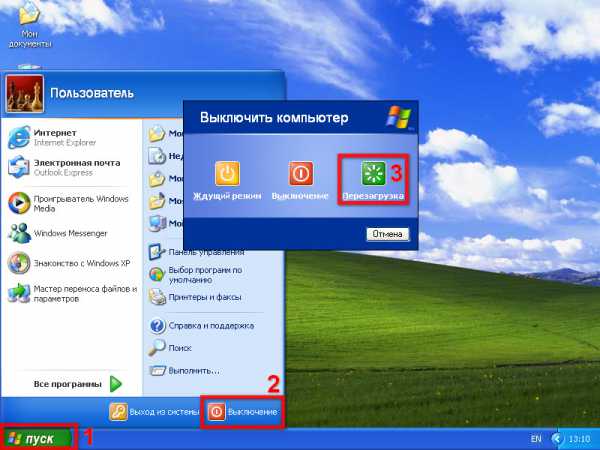 Ни одна из современных операционных систем не застрахована от появления ошибок и сбоев. Операционная система Windows 10, несмотря на свою актуальность, не является исключением в этом вопросе. Одна из ее проблем заключается в том, что иногда Windows 10 перезагружается вместо того, чтобы выключиться. Далее мы рассмотрим, как можно устранить эту проблему с использованием различных прикладных методов.
Ни одна из современных операционных систем не застрахована от появления ошибок и сбоев. Операционная система Windows 10, несмотря на свою актуальность, не является исключением в этом вопросе. Одна из ее проблем заключается в том, что иногда Windows 10 перезагружается вместо того, чтобы выключиться. Далее мы рассмотрим, как можно устранить эту проблему с использованием различных прикладных методов.
Windows 10 перезагружается вместо выключения: в чем причина?
Даже те специалисты, которые знают Windows 10 вдоль и поперек, очень часто разводят руками. Проблема в том, что причина самопроизвольной перезагрузки операционной системы до сих пор остается неизвестной. Многие эксперты склоняются к тому мнению, что такое поведение системы может быть связано с драйверами видеокарт от компании NVIDIA, а также со сбоями в работе системных компонентов в неофициальных версиях операционных систем семейства Windows.Если проблема заключается в драйверах, то проблему с перезагрузкой Windows 10 можно решить простым обновлением драйверов в «Диспетчере устройств» или при помощи специализированных программных продуктов вроде Driver Booster. Можно также попытаться удалить все устройства, которые связаны с графическими адаптерами NVIDIA и с помощью «Мастера установки нового оборудования» интегрировать все компоненты в систему заново. Здесь, как вы сами можете убедиться, все довольно просто.
Windows 10: включение чистой загрузки
Ситуации, когда самопроизвольная перезагрузка системы связана с неправильной работой некоторых компонентов и служб, является более сложной. Если операционная система Windows 10 при попытке выключения постоянно перезагружается, то для начала необходимо обратить внимание на загрузку служб. Чтобы устранить эту проблему необходимо использовать консоль «Выполнить»,которая вызывается комбинацией клавиш Win+R.Далее необходимо ввести команду msconfig. Тут нужно выбрать вкладку «Загрузка». Ниже на полях необходимо деактивировать все элементы. Активной необходимо оставить только строку минимальной загрузки. Напротив безопасного режима следует поставить галочку. Теперь нужно выполнить сохранение изменений и перезагрузить систему.
Отключение автозагрузки и служебных компонентов
Если проблема того, что операционная система Windows 10 перезагружается при выключении, осталась, необходимо повторить предыдущий шаг и посмотреть на вкладку «Автозагрузка». Если здесь присутствуют какие-то активные службы, то необходимо снять со всех процессов галочки. Однако на этом еще не все. Для полной уверенности необходимо перейти на вкладку «Службы» и деактивировать все строки. Можно использовать для этой цели кнопку «Отключить все», которая расположена в нижней части окна. Снова перегружаем ПК и проверяем результат.
Настройка электропитания
Если при выключении операционной системы Windows 10 она снова и снова перезагружается, то можно попробовать изменить установленную схему питания. Для этого необходимо использовать соответствующий раздел в «Панели управления». В ноутбуках можно зайти в него через контекстное меню, которое вызывается правым кликом мыши на значке батареи в системном трее. Теперь необходимо перейти к разделу настройки кнопок и ввода пароля. Здесь сначала необходимо деактивировать требование ввода пароля при выходе из спящего режима. После этого необходимо снять галочку со строки рекомендованного включения быстрого запуска. Теперь необходимо сохранить выполненные изменения и попробовать выключить компьютер. Также можно воспользоваться редактором системного реестра. Здесь необходимо спуститься по ветке HKLU через папки SOFTWARE и Microsoft дойти до раздела Explorer.В правой части раздела необходимо найти ключ Clean Shutdown. Путем двойного клика мыши вызываем меню параметров и изменяем на единицу значение ключа. Далее необходимо открыть ветку HKLM ипройти вниз по дереву до каталога WinLogon. Здесь справа необходимо найти ключ Power After Shutdown. Как и в предыдущем случае, значение ключа необходимо поменять на единицу. Это даст возможность полностью отключить питание при выключении компьютера.
Проблемы несовместимости динамических процессорных тактов
Если все описанные выше способы не помогают исправить ситуацию даже при одновременном применении, то возможно проблема заключается в несовместимости операционной системы Windows с динамическими процессорными тактами, обработка которых по умолчанию включена. Чтобы деактивировать обработку, необходимо использовать командную строку. Здесь необходимо прописать следующее bcdedit/setdisableddynamictickyes. Затем необходимо сначала перезагрузить систему, а затем попробовать выключить компьютер стандартным методом через использование меню «Пуск». Если по каким-то соображениям данную службу потребуется заново включить, то необходимо использовать ту же самую команду, только задать параметр no.
Проблемы с прошивкой BIOS
Проблема самопроизвольной перезагрузки может быть связана с использованием устаревшей прошивки первичной системы ввода/вывода BIOS. Можно попробовать устранить данный сбой при помощи установки новой версии. Данную версию необходимо предварительно загрузить с официального ресурса компании-разработчика. Можно также обойтись сбросом настроек до значений по умолчанию. Однако такая ситуация встречается крайне редко. В большинстве случаев проблему можно устранить описанными выше методами.
computerologia.ru
Постоянная перезагрузка Windows 10 после установки обновления KB3081424
Постоянная перезагрузка Windows 10 после установки обновление KB3081424
Всем привет сегодня хочу как решается проблема, а именно постоянная перезагрузка Windows 10 после установки обновления KB3081424. Не будем говорить о сырости Windows 10, поговорим как это решить, так как у нас задача с вами восстановить работоспособность системы и все таки посмотреть новые возможности данной ОС, дать ей так сказать второй шанс.
Обновление KB3081424 может вызывать сбой в работе Windows 10. После установки данного обновления компьютер переходит в цикл перезагрузки.
Для решения данной проблемы, необходимо в системном реестре Windows. Если не знаете как его открыть то читаем как открыть редактор реестра в Windows. В ветке HKEY_LOCAL_MACHINE\SOFTWARE\Microsoft\WindowsNT\CurrentVersion\ProfileList удалить параметры не существующих (удаленных) учетных записей.
Слева, вы увидите список профильных идентификаторов, таких как S-1-5-18, 1-5-19 S-, S-1-5-20, в том числе несколько других имен. Проведите поиск в «ProfilelmagePath». Если какой-либо вход в систему в «ProfileList» обладает свойством «ProfileImagePath», что нельзя считать полезным решением, щелкните правой кнопкой мыши по профилю ID и выберите «Удалить».
Для того, чтобы узнать, какой профиль ваш, а какой нет, воспользуйтесь командой
Она и покажет вам ваш SID
Вот так просто решается проблема с постоянной перезагрузкойWindows 10 после установки обновление KB3081424.
Хочу вас порадовать в августовском обновлении, MS как уверяет пофиксил данную ошибку. Так же для тех кому это не помогло вышло еще одно решение проблемы с windows 10 после обновления
Обновление 13.11.2015
Вчера компания Microsoft выложила на своих официаальных форумах, в чем может крыться еще проблема с меню пуск, как оказалось это программа dropbox. dropbox блокирует какой то ряд файлов во время работы. Если его удалить то ваша проблема уйдет и постоянной перезагрузки уже не будет в Windows 10.
Еще может помочь обновление до Windows 10 Threshold 2, советую посмотреть.
Обновление 04.12.2015
На днях Threshold 2 получила новое коммулятивное обновление, под названием KB3116908, есть много отзывов, что пользователям помогло данное обновление, решить проблему с постоянной перезагрузкой. MS советуют как можно быстрее его поставить так как оно включает исправления ошибок, ведущих к повышению и стабильности системы.
Еще советую обновить у вас BIOS до последней версии, очень часто это помогает решить проблему с перезагрузкой Windows 10, особенно когда у вас под капотом ssd диск. Встречал такое на Asus и Lenovo
Обновление 17.02.2016
Вышло новое обновление KB3140742, его предлагается скачать отдельно, и установить вручную, оно может решить проблему цикличной перезагрузки
Update 14.06.2016
Недавно Microsoft выпустила Windows 10 14361, и по заверениям разработчиков, проблемы с постоянной перезагрузкой больше нет, так что нужно обновиться на данную версию.
Обновление 25.07.2016
Еще одной из причин циклической перезагрузку Windows 10, я выявил установленную программу антивирус Avast, поймал такое на ноутбуке Lenovo b650, удаление данного программного обеспечения помогло устранить проблему
Материал сайта pyatilistnik.org
pyatilistnik.org
Компьютер постоянно перезагружается: что делать?
Если ваш компьютер стал перезагружаться, сразу после включения или спустя несколько минут после начала работы, то причин может быть несколько, почему компьютер сам перезагружается. Бывает, что компьютер вместе с тем начал «зависать», долго загружаться, и тому подобное. Основных причин этой проблемы может быть несколько, обычно удается решить их самостоятельно, не прибегая к помощи специалистов из сервис-центра. Что делать если компьютер самопроизвольно перезагружается?
Компьютер перезагружается при включении
Стоит включить устройство, как спустя несколько секунд, оно само перезагружается. И так происходит несколько раз, компьютер постоянно перезагружается при запуске. Прежде всего, нужно определить причину. Она может быть в программном обеспечении или технических моментах. Сначала разберем технические моменты т. К. они чаще всего являются причинами неполадок.
Почему компьютер постоянно перезагружается сам по себе:
- Перегрев
- Порча термопасты
- Испорчены контакты
- Блок питания неисправен
Ниже, рассмотрим каждый случай и его решение.
Перегрев
Перегреваться в компьютере могут три вещи – главный процессор, материнская карта и видеокарта. Причин перегрева тоже может быть несколько. Из-за неправильной работы куллеров или большого скопления пыли. Чтобы это проверить, откройте системный блок, сняв боковую крышку.
Внимательно осмотрите внутренние детали компьютера. Как правило, куллеры находятся на ЦП (центральный процессор) и на видеокарте. Чтобы проверить их работоспособность, включите ПК. Если они медленно крутятся или гудят, их придется заменить. Но иногда достаточно тщательно протереть все внутренние части от пыли, которая там накопилась. Для этого можно аккуратно пропылесосить все детали компьютера. Для мелких деталей используйте кисточку.

Делайте все осторожно – детали процессора могут повредиться от статического напряжения. В качестве альтернативы, протрите все влажной тканью без ворса. Куллер нужно аккуратно снять, разобрать, убрать пыль и смазать тонким слоем машинного масла. Видеокарту тоже лучше снять, и открутив отверткой вентиляторы, тщательно все протереть.
Испорченная термопаста
Термопаста обеспечивает оптимальный теплообмен между внутренними деталями компьютера. Если она высохла, происходит нарушение теплообмена, компьютер перегревается. Термопаста продается в специализированных магазинах. Заменить ее легко самостоятельно. В сети много обучающих видео с подробным процессом замены термопасты.
Перегрев, может быть вызван отсутствием внешнего воздухообмена. Если системник стоит рядом с радиатором, на него попадают прямые солнечные лучи или он встроен в стол, попробуйте его переставить в другое место. Это может решить проблему перегрева. Часто перегревы случаются в жаркий период года.
Неисправный блок питания
Устаревший и запыленный сетевой блок, может быть причиной постоянной перезагрузки компьютера. Пересохшая термопаста, некачественная материнка могут приводить к периодическим перепадам напряжения. Из-за этого компьютер самопроизвольно перезагружается после непродолжительной работы. Решить проблему можно – заменой блока на более мощный аналог.
Плохие контакты
Проблема, может быть, в отошедших контактах. Аккуратно, отсоедините и подсоедините по очереди – все внешне заметные разъемы. Это основные технические моменты, почему компьютер сам перезагружается, но есть и случаи, когда с технической стороны все в порядке, проблема в софте.
Почему перезагружается компьютер во время игры
Если компьютер работает нормально, но перезагрузка происходит во время запуска игры, вариантов несколько.
- Игра может быть слишком «тяжелой» для компьютера.
- Вы подхватили зловредный вирус.
- Ваша видеокарта повреждена или нужно обновить драйвера
Компьютер может перегреваться, при запуске «тяжелой» для вашей системы игры, и автоматически перезагружаться. Причина – слабые куллеры или маломощный блок питания. Как правило тяжелая игра на слабом компьютере не запуститься, либо будет сильно тормозить, но может быть так, что характеристики вашего ПК соответсвуют требованиям игры и ваша видеокарта без зависаний тянет игру, а вот блок питания не справляется с потреблямой мощностью видеокарты в момент активной работы видеопроцессора. Если такое происходит со всеми играми, попробуйте переустановить драйвера на видеокарте или почистить систему от вирусов.
Как переустановить драйвера на видеокарте
- Компьютер нужно перезагрузить, и при включении нажать несколько раз F8.
- В появившемся меню выберите «Безопасный режим».

- Когда ОС загрузится зайдите в «Мой компьютер», «Панель управления», «Установка и удаление программ». В открывшемся меню, удалите все параметры, относящиеся к установщику видеокарты.
- Затем переместитесь в подраздел WINDOWS\SYSTEM, и найдите все DLL-файлы, относящиеся к драйверу видеокарты. Для видеокарты Nvidia выберите файлы с расширением nv*.dll и удалите их. Будьте внимательны, не сотрите лишние файлы. После этого перезагрузите компьютер и войдите в «Нормальный режим».
- Загрузившись, система запросит драйвера. Вставьте диск с драйверами, и укажите системный путь к каталогу с установщиками;
- После завершения установки, перезагрузитесь и попробуйте перезапустить игру.
Компьютер сам перезагружается с Windows 7, 10
Компьютер постоянно перезагружается при запуске windows 7 или 10. У этой проблемы одно решение для обеих ОС. Windows 10 и 7 могут самопроизвольно перезагружаться после обновления. Может быть, установлена функция постоянного обновления, которую можно деактивировать и настроить по личным предпочтениям.
Сначала войдите в Центре обновлений Windows. Нажмите Win+R, в выпавшей строке вбейте gpedit.msc, нажмите «Enter».
Идем по пути – «Административные Шаблоны\компоненты Windows\Центр обновления Windows». 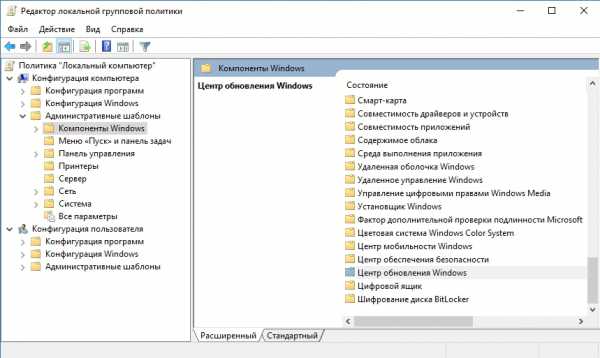
Меняем две опции. Первую «Не выполнять автоматическую перезагрузку при автоматической установке обновлений, если в системе работают пользователи». Кликаем два раза мышью. Ставим галочку на «Включить» и нажимаем «Ок». Следующее: нужно деактивировать пункт «Всегда автоматически перезагружаться в указанное время». Так же дважды щелкаем мышкой по параметру, в выпавшем окошке отмечаем галочкой на «Отключить». 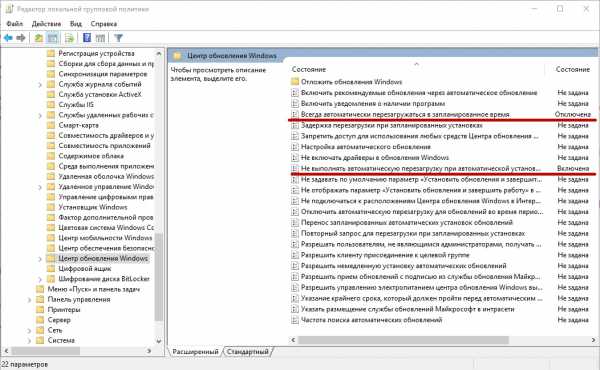 После всех манипуляций компьютер нужно перезагрузить. После этого проблема с автоматической перезагрузкой Windows 10 или Windows 7 больше не будет вас беспокоить.
После всех манипуляций компьютер нужно перезагрузить. После этого проблема с автоматической перезагрузкой Windows 10 или Windows 7 больше не будет вас беспокоить.
10win7.ru